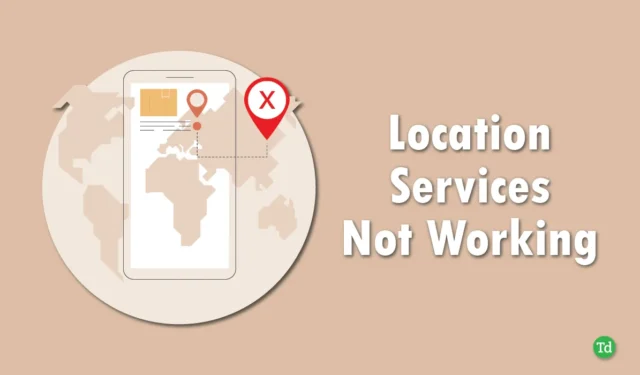
Dla osób, które w dużym stopniu polegają na usługach lokalizacyjnych swoich urządzeń z systemem Android, napotkanie błędów stwierdzających, że „Usługi lokalizacyjne nie działają” może być niezwykle frustrujące. Jeśli doświadczasz tego problemu ze swoim smartfonem, czytaj dalej, aby poznać skuteczne rozwiązania, które pomogą rozwiązać problem.
Ten problem może być szczególnie uciążliwy dla osób poruszających się w nieznanym otoczeniu; bez działających usług lokalizacyjnych trudno jest znaleźć drogę. Zrozumienie potrzeby polegania na usługach lokalizacyjnych Androida w takich sytuacjach jest kluczowe.
W tym artykule przedstawiamy kilka skutecznych strategii rozwiązywania problemów i usuwania błędu „Location Services not working on Android”. Każda metoda opisana poniżej jest gwarantowana jako skuteczna i pomoże Ci rozwiązać problem. Przyjrzyjmy się najlepszym rozwiązaniom.
Najlepsze metody rozwiązywania problemów z usługami lokalizacyjnymi w systemie Android
Oto najskuteczniejsze techniki rozwiązania problemu z usługami lokalizacyjnymi, które nie działają na Twoim urządzeniu z systemem Android. Dokładnie wykonaj wszystkie kroki omówione poniżej.
1. Uruchom ponownie urządzenie
Gdy napotykasz nieoczekiwane usterki w telefonie z Androidem, często wystarczy proste ponowne uruchomienie urządzenia. Ponowne uruchomienie smartfona może skutecznie wyeliminować tymczasowe błędy i usterki, które są odpowiedzialne za problem.
Spróbuj ponownie uruchomić urządzenie i sprawdź, czy to rozwiąże problem. Jeśli to nie zadziała, nie wahaj się sprawdzić dodatkowych metod wymienionych poniżej.
2. Włączanie i wyłączanie trybu samolotowego
Problemy z łącznością sieciową mogą czasami zakłócać usługi lokalizacji. Szybkim rozwiązaniem jest włączanie i wyłączanie trybu samolotowego, odświeżając wszystkie połączenia sieciowe, w tym dane komórkowe, Wi-Fi i Bluetooth . Jeśli nie wiesz, jak to zrobić, wykonaj poniższe kroki:
- Przesuń palcem w dół od góry ekranu, aby otworzyć obszar powiadomień. Stuknij ikonę Samolot , aby aktywować tryb samolotowy .
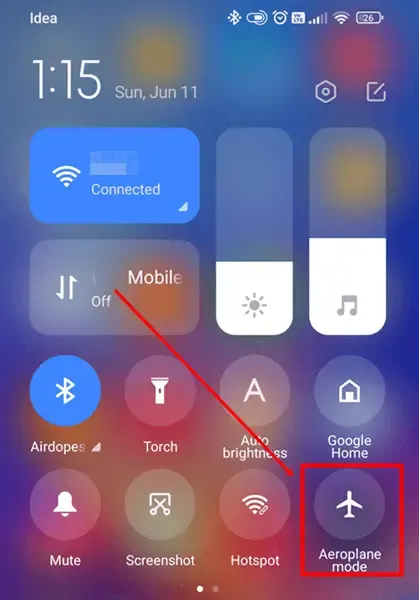
- Poczekaj około 30 sekund , a następnie ponownie dotknij ikony samolotu, aby ją dezaktywować .
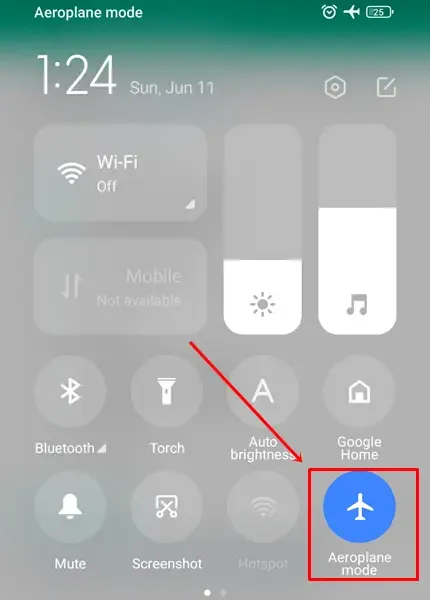
3. Sprawdź swoje połączenie internetowe
Należy pamiętać, że aplikacje mapowe wymagają połączenia internetowego, aby dostarczać dane o lokalizacji w czasie rzeczywistym i wykonywać aktualizacje.
Upewnij się, że Twoje urządzenie ma włączony pakiet danych, aby móc korzystać z Map Google i skutecznie nawigować.
4. Wyczyść pamięć podręczną i dane aplikacji
Aplikacje mapujące, takie jak Google Maps, mają tendencję do buforowania plików tymczasowych w celu skrócenia czasu ładowania, ale pliki te mogą czasami powodować problemy. Zalecanym krokiem w celu rozwiązania problemu jest wyczyszczenie tych plików danych.
Aby wyczyścić pamięć podręczną i dane aplikacji mapowej, wykonaj następujące czynności:
- Otwórz menu Ustawienia w telefonie i wybierz opcję Aplikacje .
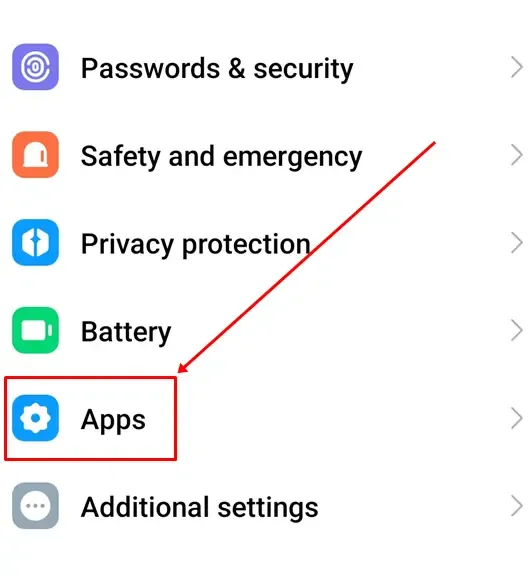
- Aby uzyskać szybki dostęp, kliknij Zarządzaj aplikacjami lub skorzystaj z paska wyszukiwania Ustawień .
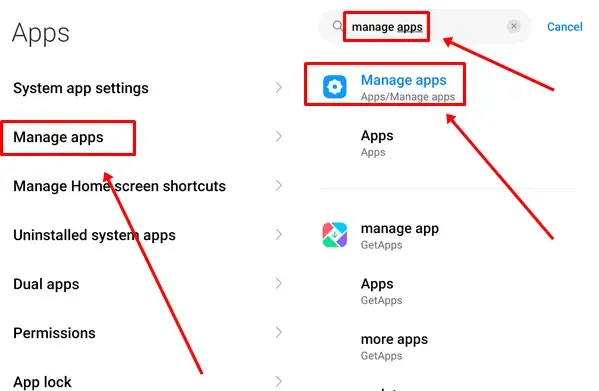
- Przewiń listę, aby znaleźć i wybrać aplikację Mapy .
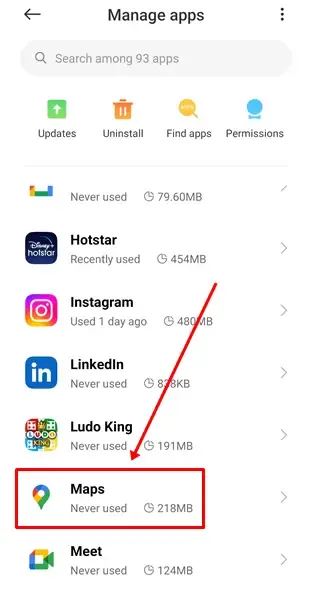
- Kliknij Wyczyść dane i wybierz Wyczyść wszystkie dane . Ta czynność automatycznie wyczyści również pamięć podręczną aplikacji.
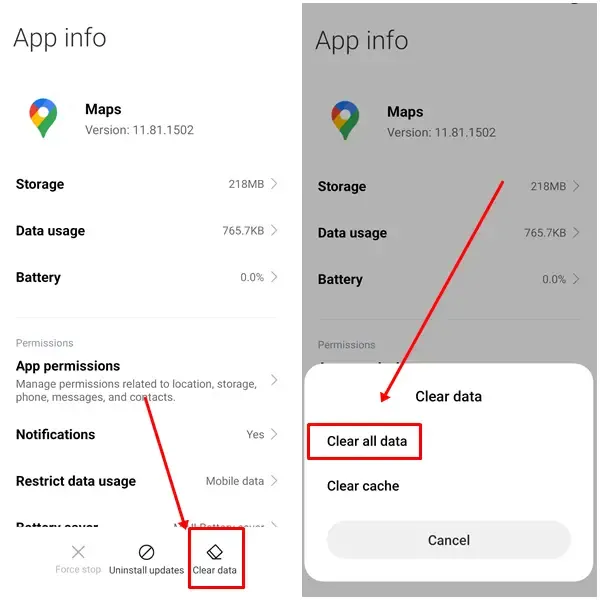
5. Aktywuj dokładność lokalizacji
Na szczęście ten powszechny problem w Mapach Google jest prosty do rozwiązania. Wystarczy upewnić się, że funkcja Google Location Accuracy jest włączona, ponieważ ocenia ona pobliskie sieci Wi-Fi i komórkowe w celu zwiększenia wykrywania lokalizacji.
- Przejdź do Ustawień telefonu , przewiń do opcji Lokalizacja i wybierz ją.
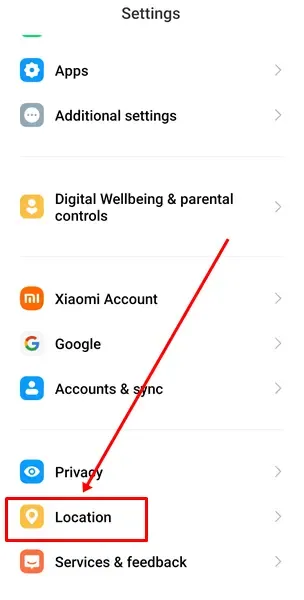
- Kliknij Usługi lokalizacyjne , a następnie wybierz ustawienie Dokładność lokalizacji Google .
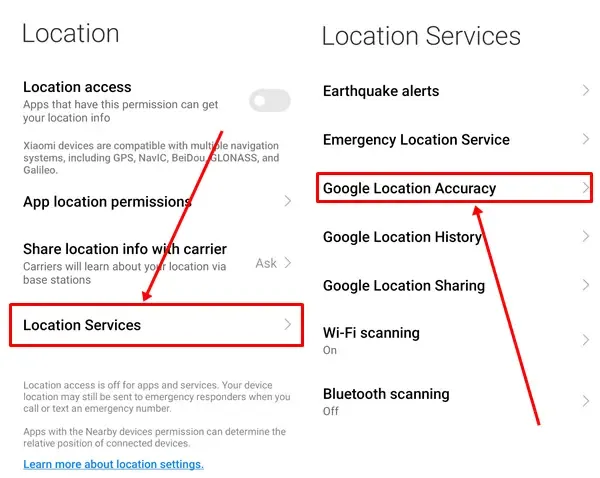
- Na koniec należy przełączyć przełącznik, aby go aktywować.
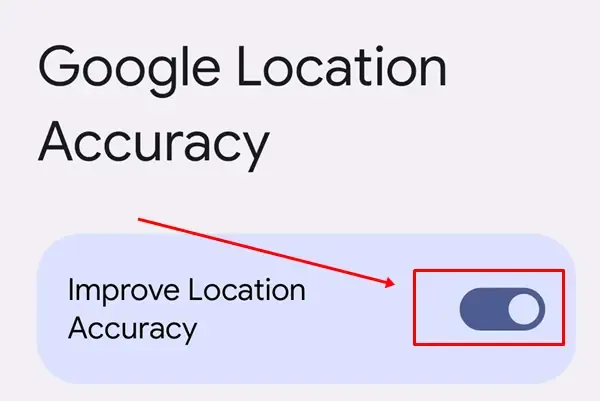
6. Zaktualizuj Mapy Google
Przyczyną problemu może być korzystanie ze starej wersji Map Google, ponieważ starsze wersje mogą zawierać błędy lub usterki, które należy naprawić.
Aby rozwiązać ten problem, przejdź do sklepu Google Play, wyszukaj Google Maps i naciśnij przycisk Aktualizuj , jeśli aktualizacja jest dostępna. Nie zapomnij ponownie uruchomić urządzenia, aby zapewnić płynne działanie aplikacji.
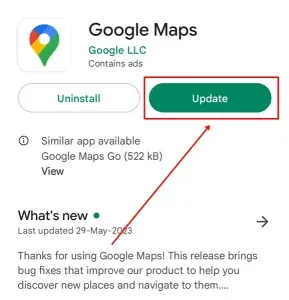
7. Dostosuj ustawienia daty i godziny
Nieprawidłowe ustawienia daty i godziny mogą zakłócić działanie GPS-u oraz uniemożliwić połączenie internetowe niezbędne dla Map Google.
- Otwórz aplikację Ustawienia i wybierz Ustawienia dodatkowe .
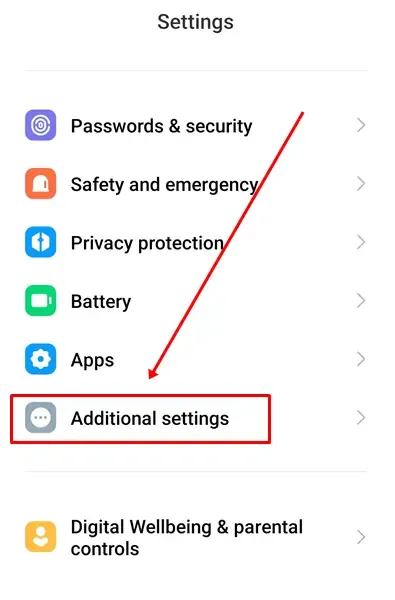
- Znajdź opcje Data i godzina i włącz opcję Ustaw czas automatycznie, przełączając ją na pozycję włączoną.
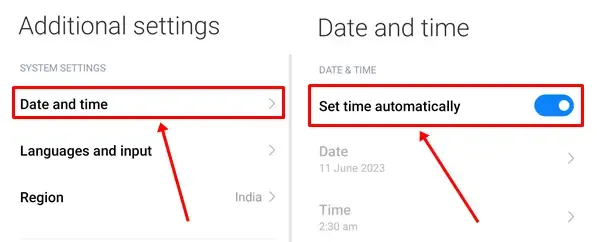
8. Odinstaluj i zainstaluj ponownie Mapy Google
Jeśli problem będzie się powtarzał, rozważ całkowite odinstalowanie Google Maps z urządzenia, a następnie ponowną instalację. Takie podejście usunie wszelkie uszkodzone pliki, które mogą powodować problemy, i da aplikacji nowy start.
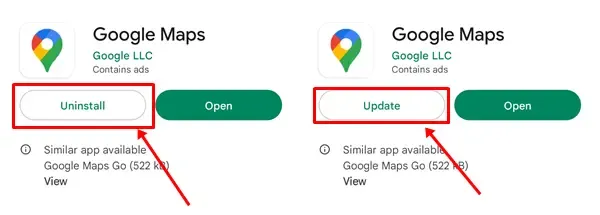
9. Wybierz Google Maps Go
W ostateczności, jeśli żadne z powyższych rozwiązań nie zadziała, możesz wypróbować Google Maps Go. Ta lżejsza wersja Google Maps zachowuje wszystkie podstawowe funkcje pełnej aplikacji.
Dzięki Google Maps Go będziesz mieć dostęp do nawigacji GPS w czasie rzeczywistym , możliwości pobierania map offline , bieżących informacji o ruchu drogowym i nie tylko.
Jeśli korzystasz ze słabego telefonu i masz problemy ze standardową aplikacją Mapy Google, ta alternatywa może okazać się rozwiązaniem, którego potrzebujesz.
Link do aplikacji: Google Maps Go
Ostatnie myśli
Mam nadzieję, że udało Ci się rozwiązać problem z niedziałającymi usługami lokalizacyjnymi i że ten przewodnik okazał się pomocny. Chociaż te metody są skuteczne, ich skuteczność może się różnić w zależności od konkretnego urządzenia. Możesz podzielić się wszelkimi sugestiami lub pytaniami w sekcji komentarzy.
Jeśli te informacje okazały się pomocne, rozważ podzielenie się nimi ze znajomymi, którzy również korzystają z Map Google. Może im to pomóc uporać się z tym problemem, gdy się pojawi.




Dodaj komentarz